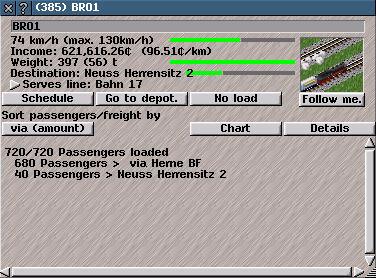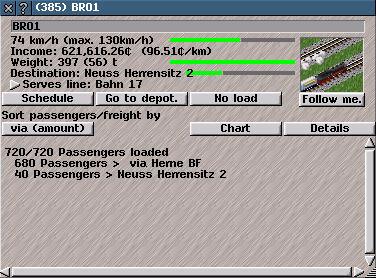informazioni convoglio
Informazioni convoglio
Informazioni convoglio riporta le informazioni riguardanti un convoglio (un veicolo o una combinazione di essi) che è usato per trasportare merci o passeggeri.
Elenca quanto trasportato da un convoglio e ha la possibilità di accedere a maggiori informazioni e di venderlo, seguirlo nella vista di gioco, cambiargli nome e
assegnargli una linea.
Un convoglio è composto da almento un veicolo motorizzato e da ogni rimorchio per merci o persone.
Esempi di convogli includono: un gruppo di cavalli che trainano un carro; una locomotiva attaccata a un tender e a dei vagoni; un bus o un camion attaccati a un rimorchio; tram collegati; una nave; un rimorchiatore che traina una chiatta; un aereo.
I convogli sono assemblati e comprati da un
deposito a seconda del tipo di trasporto.
{Consigli: un convoglio ha un limite di unità a seconda del tipo: treni 24; veicoli stradali 4}
Clicca su un convoglio nella vista di gioco con lo
strumento ispezione o clicca su un convoglio riportato nella
Lista veicoli o
Gestione linee per aprire le
Informazioni convoglio
La barra del titolo delle
Informazioni convoglio mostra un unico ID e nome del convoglio (per default è quello del primo veicolo acquistato o assemblato nel
deposito).
Informazioni convoglio contiene una casella con il nome, una mini vista con informazioni sul convoglio, bottoni per le opzioni e una lisa di beni caricati al momento (se non sono visibili tutti
ridimensiona Informazioni convoglio o usa gli slider per muoverli).
Le informazioni riportate in alto a Informazioni convoglio includono:
-
ID interno: un unico ID per convoglio (assegnato al momento dell'acquisto o dell'assemblaggio in un
deposito).
-
nome: riporta il nome assegnato al convoglio (assegnato al momento dell'acquisto o dell'assemblaggio in un
deposito).
Clicca sul nome e scrivine uno nuovo per cambiarlo.
- velocità: la velocità corrente è riportata in km/h.
Tra parentesi la velocità massima del convoglio (determinata dall'unità più lenta del convoglio).
Una barra verde indica la velocità corrente relativa alla massima consentita.
- guadagno: profitto generato dal veicolo (incasso meno costi operativi) nell'anno di gioco corrente.
Tra parentesi il costo operativo per quadrato di gioco.
-
Peso: combinazione di peso del convoglio e delle merci in tonnellate.
Tra parentesi c'è il peso delle merci caricate.
Una barra del progresso verde indica la capacità utilizzata per caricare merci e passeggeri.
Una barra gialla indica
In attesa del livello minimo (quantità minima di merci o persone richieste per partire) impostato nel Controllo linee.
{Consigli: per impostare o modificare i livelli minimi per tutti i convogli in una linea, utilizzare il bottone Aggiorna linea in
Gestione linee o i
Controlli nel deposito. Per impostarli solo per un certo convoglio, usare il bottone
Imposta linea nelle
Informazioni convoglio or Controlli deposito.}
-
Destinazione: la prossima
fermata o punto di passaggio nella
linea.
Una barra del progresso verde indica la distanza alla prossima destinazione.
-
Serve linea: indica ogni
linea assegnata al convoglio.
- mini vista visualizza il convoglio.
Clicca sulla mini vista per vedere il convoglio sulla vista di gioco.
Clicca sui bottoni nelle Informazioni convoglio per aprire i controlli o selezionare le opzioni:
Linee: apre i controlli per cambiare percorso e la quantità minima di merci e passeggeri richiesta dal convoglio per procedere.
vai al deposito: manda il convoglio al
deposito appropriato più vicino. Ogni elemento caricato è perduto e si riceve l'incasso per il trasporto al deposito.
Nel deposito il convoglio mantiene la propria
Linea.
seguimi: bottone che muove la vista di gioco con il convoglio.
Per deselezionare l'opzione, cliccare ancora sul bottone o con il destro sulla
Mappa.
grafico: clicca sul bottone per visualizzare il grafico (quando quest'ultimo è visibile, il bottone è evidenziato) nelle Informazioni convoglio.
Il grafico mostra le statistiche per gli ultimi 12 mesi (asse x) quando è selezionata un'opzione.
Clicca sui bottoni delle opzioni del grafico per avere delle informazioni su di esso (il bottone è evidenziato quando l'opzione è selezionata).
I colori e linee del grafico corrispondono a quelli dei bottoni:
- Capacità disponibile indica lo spazio inutilizzato del convoglio.
- Trasportati indica la quantità di merce, passeggeri e posta trasportati.
- Entrate indica i ricavi generati dal trasporto.
- Costi operativi indica i costi sostenuti durante il transito del convoglio.
- Profitto indica il profitto ricevuto dal trasporto (Entrate meno costi operativi).
Dettagli apre
Dettagli convoglio che contiene più informazioni e opzioni per vendere un convoglio.
Ordina passeggeri/merci per: elenca quanto correntemente caricato su un convoglio.
Le informazioni riportate includono la quantità caricata e la capacità del convoglio, tipo di merce, destinazione finale e prossima
fermata.
Il pulsante (cambia nome con la selezione) ordina gli elementi caricati in gruppi di passeggeri, posta e merci:
-
destinazione: ordina gli elementi alfanumericamente secondo l'ordine ASCII (lettere maiuscole prima delle minuscole), secondo il nome della fermata di destinazione.
-
via (dettaglio): ordina gli elementi alfanumericamente secondo l'ordine ASCII (lettere maiuscole prima delle minuscole), secondo il nome della prossima fermata.
-
via (ammontare): ordina gli elementi trasportati alla prossima fermata secondo la quantità.
-
ammontare: ordina gli elementi secondo la quantità in ordine decrescente.